Номер статьи: 000131022
Как найти драйверы для устройств с помощью идентификатора оборудования
Сводка: Следуйте инструкциям ниже для поиска драйверов для вашей системы Dell с помощью ввода идентификатора оборудования.
Содержание статьи
Симптомы
Поиск драйверов для вашей системы Dell с помощью идентификатора оборудования из Диспетчера устройств
Причина
Обновление драйверов с помощью идентификатора оборудования
Разрешение
Идентификатор оборудования для устройства в Windows можно найти в Диспетчере устройств Windows. Чтобы проверить идентификатор устройства, выполните следующие действия:
-
Откройте «Диспетчер устройств» на панели управления. Также можно ввести «devmgmt.msc» в поле «Выполнить» в меню «Пуск».
- В Диспетчере устройств щелкните правой кнопкой мыши устройство и во всплывающем меню выберите «Свойства».
- Выберите вкладку «Сведения».
- Выберите идентификаторы оборудования в раскрывающемся списке.
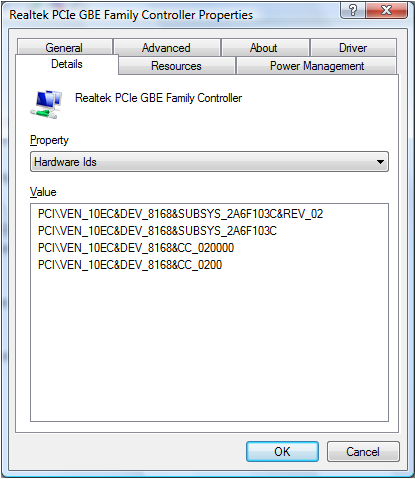
Для устройства может быть несколько идентификаторов оборудования. Верхний идентификатор является наиболее конкретным идентификатором, следующие идентификаторы являются более общими. Это делается для того, чтобы разрешить выбор драйвера устройства на основе совпадения с любым из этих идентификаторов оборудования.
В данном примере производитель оборудования — Realtek, который определяется по идентификатору VEN_10EC.
Идентификатор оборудования обычно имеет вид <BUS>\<VENDOR ID>&<Device ID>&<Additional IDs>.
Идентификатор поставщика указывается четырьмя символами после VEN_.
Идентификатор устройства обозначается четырьмя символами после DEV_.
Идентификатор оборудования доступен для устройств, драйверы которых уже установлены, для неизвестных устройств и нераспознанных устройств.
Также можно использовать идентификатор оборудования устройства, чтобы найти драйверы для этого устройства, выполнив поиск в каталоге обновлений Microsoft
 .
.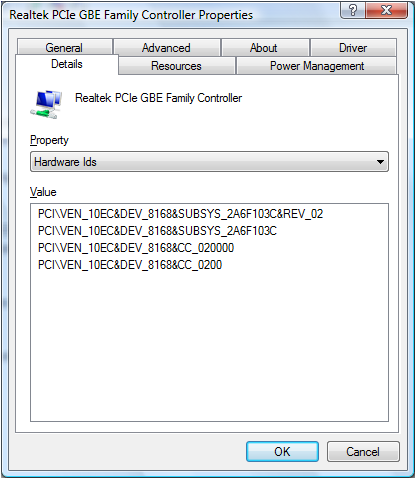
Если вы не нашли драйвер устройства в каталоге обновлений Microsoft, можно выполнить поиск по идентификатору устройства, чтобы найти драйверы с помощью любой поисковой системы.
 Истек срок гарантии? Нет проблем. Посетите сайт Dell.com/support, введите сервисный код Dell и просмотрите наши предложения.
Истек срок гарантии? Нет проблем. Посетите сайт Dell.com/support, введите сервисный код Dell и просмотрите наши предложения.
ПРИМЕЧАНИЕ. Предложения доступны только для пользователей персональных компьютеров в США, Канаде, Великобритании, Франции, Германии и Китае. Предложение не распространяется на серверы и системы хранения.
Свойства статьи
Дата последней публикации
03 Jun 2021
Версия
5
Тип статьи
Solution